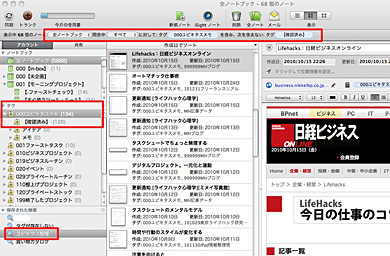バージョンアップしたEvernoteをもっと便利に――「保存された検索」で「タグ」と「ノート」を組み合わせる:あなたの不安、見積もります
Evernoteがバージョンアップし、「ノートブック」が便利になりました。ところがこれまで「タグ」だけで分類してきた人には「ノート」を組み合わせるとわずらわしいかもしれません。
- 「無駄遣いの比率」を知るための家計簿のコツ
- Gmailの「ラベル」が素早く使えるメールアプリ「Sparrow」が便利
- 妻からの「今晩の夕飯、食べるの?」を防ぐ方法
- 方向音痴がGoogleマップよりNAVITIMEを選ぶ4つの理由――GWに迷わないために
- 自分のための“食事ログ”なら「Evernote Food」がオススメ
- 「気が付いたらTwitterしてた」を防ぐ――Mac OSの「Mission Control」機能でタスク管理術
- 「SOICHA」で気付いたTwitterの2つのストレス
- ATOK Padのタグ連携機能が便利!
- 「iライフログ」はEvernote連係のライフログ決定版かも
- 気になるメモはPostEverで集めてATOK Padに置く
Evernoteは2010年12月、Mac版もWindows版も大幅にアップデート。ノートブックがスタックなどの機能を加えて進化しました。詳細は次回以降でもお話しますが、今回はメモをタグで分類している人向けのお話をします。
今回のアップデートでノートブックの機能が向上しましたが、それでも「分類はもっぱらタグで」という人、多いですよね。そもそも、これまでタグだけで分類していた人にとっては「今さらノートブック?」と思うかもしれません。タグとノートを組み合わせて利用するのもわずらわしいでしょう。
こういう“タグ派”の人がちょっと困るシーンがあります。それは、タグを外す場面です。タグをノートに「付ける」のはいいが「外す」のは面倒だ――と感じている人は多いと思います。
Evernoteでは、特定の1つのノートを複数のノートブックに同時には入れられません。ですから、あるノートブックから別のノートブックに「移動させる」のは一発ですみますが、タグはそうはいきません。タグAが付いているノートにタグBを付けても、タグAは外れないのです。これはタグの長所でもあります。
しかし、例えば「未使用ネタ」というタグの付いたノートに「使用済みネタ」というタグを付けたら「未使用ネタ」のタグは外れて欲しいところ。そうでないと「使用済みネタ」を付ける意味がなくなってしまいます。つまり、ケースによっては「タグ」を「ノートブック」のように使いたい場合もあるわけです。
さて、上記のようにタグをノートブックとして使いたい場合に簡単な方法があるので、ご紹介します。結論から言うと「保存された検索」を使うやり方です。
まず、移動元のタグを用意。ここはメモやネタの収集場所になるでしょう。何でもいいのですが、私は「000ユビキタスメモ」と一応タグ付けしています。ここから、すでに利用したものや、参照済みのものを移動する、移動先のタグを1つ用意します。私は「【確認済み】」としています。
「000ユビキタスメモ」というタグのついたノートに「【確認済み】」というタグを付けたとしても、「000ユビキタスメモ」のタグは外れません。ノートにせっせと「【確認済み】」タグを付けても、どれが確認済みであるかが分かるだけで、どれが未確認のノートであるかは、分からないわけです。
そこで、検索欄に次のように入力します。
- tag:000ユビキタスメモ -tag:【確認済み】
こうすると「ユビキタスメモ」というタグがついたノートのうち、「【確認済み】」タグがついていないものだけを拾ってくれます。後はこの検索を保存してあげれば、いつでもこの条件のノートだけを探し出してくれます。
これでタグ派の人もノートを活用できるはず。ぜひ試してみて下さい。
筆者:佐々木正悟
心理学ジャーナリスト。専門は認知心理学。1973年北海道生まれ。1997年獨協大学卒業後、ドコモサービスに派遣社員として入社。2001年アヴィラ大学心理学科に留学。同大学卒業後、2004年ネバダ州立大学リノ校・実験心理科博士課程に移籍。2005年に帰国。著書に、『スピードハックス』『チームハックス』のほか『ブレインハックス』、『一瞬で「やる気」がでる脳のつくり方』、『やる気ハックス』などがある。「シゴタノ!−仕事を楽しくする研究日誌」にて「心理ハック」を連載中。ブログ「ライフハックス心理学」主宰。
関連記事
Copyright © ITmedia, Inc. All Rights Reserved.
人気記事ランキング
- 爆売れだった「ノートPC」が早くも旧世代の現実
- HOYAに1000万ドル要求か サイバー犯罪グループの関与を仏メディアが報道
- GoogleやMetaは“やる気なし”? サポート詐欺から自力で身を守る方法
- PAN-OSにCVSS v4.0「10.0」の脆弱性 特定の条件で悪用が可能に
- VPNやSSHを狙ったブルートフォース攻撃が増加中 対象となる製品は?
- PHPやRust、Node.jsなどで引数処理の脆弱性を確認 急ぎ対応を
- Appleの生成AI「MM1」は何ができるの? 他のLLMを凌駕する性能とは
- OTセキュリティ関連法改正で何が変わる? 改正のポイントと企業が今やるべきこと
- Google、ゼロデイ攻撃を分析した最新レポートを公開 97件の攻撃から見えたこと
- 生成AIは便利だが“リスクだらけ”? 上手に使いこなすために必要なこと